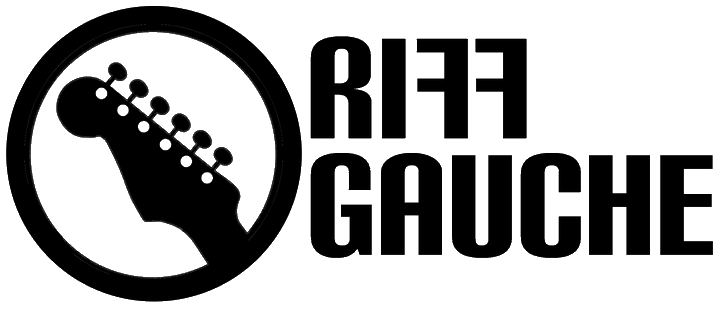Et oui! Alors que l'utilisateur lamba ne jure quasiment plus que par Windows XP
désormais imposé de force lors de l'achat d'un nouveau PC ….
Dans le le coeur de certains Pros et pour ceux qui n'on pas les moyens d'investir
dans le dernier PC à 3Ghz, Windows 2000 Pro à encore le vent en poupe, grâce
à sa plus grande rapidité et a sa meilleur stabilité.
Un petit dossier sur l'optimisation audio sous Windows 2000 Pro s'imposait donc:
Bien définir le système d'exploitation selon le processeur utilisé:
- Processeur 400 à 600 Mhz, Windows 98SE très rapide est parfaitement
adapté à cette génération de machine ...
...
- Processeur 800Mhz , 1.2Ghz ou plus, Windows 2000 Pro s'impose pour
sa stabilité et son implantation massive encore d'actualité dans le monde
professionnel .
.
Si vous le pouvez, je vous conseille l'utilisation/l'achat d'un gros disque dur
performant, d'au moins 120Go en 7200 tours avec 8Mo de mémoire cache.
Le meilleur rapport capacité prix actuels concerne les 200 et 250Go, disponible
respectivement à 100 et 120 €~. Choisissez au moins un modèle Ultra DMA100
ou 133, au mieux un Serial ATA I ou II, si votre carte mère peut gérer ce genre
d'interface…
Partitions du disque:
A vous de définir le nombre de partitions, et la place que vous voulez allouer à
chacune d'elle. Mais n'oubliez pas, que pour des raisons de proximité, de
performance d'accès et de simplicité, il est conseillé d'installer les programmes
sur la même partition que le système d'exploitation.
Les logiciels audio installés avec leurs samples fournis prenant de plus en plus
de place, je vous conseillerais donc de voir large pour l'espace allouée à la
partition Système.
- Pour la partition système C:\, n'utiliser pas plus de 30Go. Car en cas de
réinstallation de Windows 2000 Pro la norme NTFS ne permet pas en
mode DOS de reformater plus de 32768 Mo.
Si vous Partitionez avec les disquettes de type OnTrack DiskManager
ou Seagate DiskWizard, je vous conseille de fixer la valeur maximum
de la partition système à 32 261 Mo, vous obtiendrez ainsi une fois
déduit l'espace réservé, une partition de 30Go sous Windows 2000 Pro.
La base de calcule que j'ai obtenu étant:
1024Mo(1Go) x Valeur désirée en Go + 4.9% (espace réservé)
= Valeur en Mo - Les partitions secondaires sont à dimensionné selon vos besoins.
Pour ma part, j'ai optée pour une partition D:\ de 12Go (12 906 Mo)
dédiée à la préparation et l'organisation de dossiers et fichiers avant
la gravure.
Les autres partitions E:\, F:\ , etc, me servent pour classer, stocker
mes fichiers de travails, le dossier "Mes Documents" et divers
téléchargements.
Pour un meilleurs control des affectations des IRQs il est conseillé d'installer
Windows 2000 Pro, en mode PC Standard au lieu du mode ACPI par défauts.
Il existe aussi un mode étendue de l'ACPI nommé APIC, censé pouvoir utiliser
jusqu'à 256 IRQs…
Dans les faits plus le nombre d'IRQs utilisé est nombreux et plus cela demande
du temps processeur. Du coups, Windows 2000 et XP limite à 22 IRQs en APIC,
au lieu de 16 en mode ACPI et PC Standard. Ce qui au final ne règle rien au
problème de conflit d'IRQs, puisque c'est Windows qui décide des partages des
IRQs en mode APIC et ACPI. C'est ce qui incite donc les puristes de l'audio sur
PC à installer en mode PC Standard, pour pouvoir, en se référant à la notice de
leur carte mère, affecter les IRQs disponible de façon optimale, selon leurs
besoins et priorité d'utilisation.
- Pour ce faire, désactiver (Deesabled) dans le Bios, "Plug and Play OS"
avant de lancer l'installation...
- Au début de l'installation de Windows 2000 Pro: Appuyez sur "F7",
lorsque le programme d'installation affiche en bas…
"Appuyez sur F6 si vous devez installer un pilote tiers SCSI ou RAID".
Rien n'indique alors que vous installer en mode PC Standard et
l'installation continue son cours jusqu'au redémarrage… Une fois
installées vous pouvez vérifier que l'installation à bien été faite en
Mode PC Standard en allant dans le gestionnaire de périphériques
puis en ouvrant l'icône "Ordinateur".
Si vous voyez "PC à interface de configuration et d'énergie avancée
(ACPI)", c'est que, vous n'avez pas appuyez F7 au bon moment…
Vous pouvez aussi transformer de façon définitive votre installation PC ACPI
en mode PC Standard, en allant dans le le menu
"Démarrer\Paramètre\Panneau de Configuration\" Onglet: "Materiel"
"Gestionnaire de périphériques\" double cliquer sur l'icône "Ordinateur".
Il vous faut double-cliquer sur la description du mode ACPI, aller dans l'onglet
"Pilotes", puis "Mettre à jour le pilote".
Choisissez ensuite "Afficher la liste des pilotes connus pour ce périphérique…",
puis "Afficher tous les matériels de cette classe de périphériques" et enfin,
choisissez "PC Standard". Windows doit alors réinstaller l'ensemble des drivers
plug'n'play…
Certains puriste conseils une réinstallation avec reformatage du disque plutôt
que de modifier l'installation existante, de peur que cela soit source d'instabilité
du système….
Activation de la Gestion de Disque dur de Plus de 120Go:
En NTFS que cela soit sous Windows 2000 ou XP il n'est pas possible de gérer
de façon stable plus de 137Go. Si vous installer un 160, 200, 250, 300Go ou
plus, n'oubliez pas après installation de votre Windows d'utiliser toujours sous
Windows un utilitaire de type DiskManager/DiskWizard, afin d'activer la prise
en charge de disque dur de Haute capacité. Une fois lancées, le programme de
gestion de disque détectera automatiquement si une modification de certains
fichiers s'impose, vous demandera de confirmer l'activation, et exigera peut être
un redémarrage pour pouvoir appliquer les modifications qui s'imposent…
Optimisation des IRQs:
Le mode PC Standards vous permet une fois dans le Bios si votre carte mère le
permet, d'affecter un IRQ à l'emplacement PCI de la carte de votre choix.
Référez-vous à la notice de votre carte mère avant toute modification…
Si les IRQs ne sont pas configurable dans le Bios de votre carte mère vous
pouvez toujours mettre les cartes sur l'emplacement PCI correspondant à l'IRQ
de votre choix. Exemple: PCI utilisant l'IRQ 9 pour la carte son…
- l'IRQ 9 parmis ceux utilisable/libre est celui qui à la plus haute
priorité, l'IRQ10 passe juste après...
- Si vous n'utiliser pas les ports COM1 et COM2, certaines cartes
mères vous permette de désactiver le COM1 et 2 et d'utiliser leur
IRQ 3 et 4 par exemple pour une carte réseau ou tout autre carte
ayant un faible priorité d'activation dans le cadre d'une configuration
optimisé pour l'audio.
Vous pouvez aussi en général réservé les IRQs affecté aux cartes PCI, afin d'éviter
les partages et éventuel conflits.
Ce bridage apparent, évite en fait l'effondrement des performances et de la bande
passante d'une carte son, au cas ou Windows se déciderais à partager le même
IRQ avec une autre carte ou composant de votre machine…
En ACPI par défaut tous les cartes PCI et certains composant ce partage l'IRQ 9…
Vous imaginer les dégâts sur les performances d'un PC dédié à l'audio ?
Désactiver Ecran de veille:
Désactivez l'économiseur d'écran. En effet, celui-ci peut se lancer automatique-
ment lors d'un enregistrement si vous ne touchez plus au clavier de l'ordinateur
ou à la souris pendant que vous jouez du synthétiseur ou de la guitare, risquant
de faire rater votre prise de son. Pour le désactiver, allez dans:
"Démarrer\Paramètre\Panneau de Configuration\Affichage" puis sélectionnez
l'onglet "Ecran de veille" et vérifiez qu'il est sur "Aucun".
Désactiver Sons Windows:
Désactivez également les sons Windows. Outre le fait que ceux-ci prennent
des ressources machine les sons Windows, joués automatiquement, peuvent
interfèrer avec le son de votre composition ou si votre bloque les drivers audio
lorsqu'il est utilisé. Pour désactiver les sons Windows, allez dans:
"Démarrer\Paramètre\Panneau de Configuration\Sons et multimédia" et
choisissez le modèle "Aucun son".
Mémoire virtuelle:
Le rôle de la mémoire virtuelle et de suppléer à la RAM de votre pc lorsque
cette dernière est saturée. Par défaut, Windows réajuste la valeur mini et
maxi au mieux, mais cette méthode peut engendrer des baisses sensibles
de performances lors de l'utilisation d'applications audio lourdes. Pour réduire
ce phénomène, il est préférable de fixer manuellement la valeur de la mémoire
virtuelle.
Certains logiciels comme Diskeeper Professional ont une options de:
"Configuration de la MFT/Fichier d'échange" et vous permette de définir et
d'appliquer la valeur idéale pour la mémoire virtuelle selon la taille et le taux
d'utilisation de votre partition système.
Sinon aller dans : "Démarrer\Paramètre\Panneau de Configuration\Système\"
Onglet "Avancé", cliquer sur "Options de Performances…" et "Modifier…".
La fenêtre "Mémoire virtuelle" s'ouvre…
La plupart du temps il est conseillé d'allouer au moins 2,5 fois la quantité de
RAM dont vous disposez. Par exemple, si vous avez 256 Mo, fixez la mémoire
virtuelle à 1280 Mo.
Si vous avez une grosse partition système je vous conseille de fixer la valeur de
la mémoire virtuelle à 6 fois celle de la RAM, soit 3072Mo pour 512Mo.
Choisissez la même valeur pour le minimum et le maximum. Cette simplification
augmentera les performances du fichier d'échange de façon positive.
Après cela, il est conseillé de défragmenter votre disque dur. Certains utilisateurs
conseillent de désactiver la mémoire virtuelle pour augmenter les performances.
Cette manipulation est déconseille car ce que l'on y gagnerait en rapidité serais
perdue en stabilité du système.
Donner la priorité aux Services d'Arrière Plan:
Sous Windows 2000 comme sous XP, par défaut la priorité est donnée aux
applications qui sont exécutées en premier plan.
Etant donné que les drivers ASIO tournent en tant que services, donc en tâche
de fond il est bon de leur donner la priorité afin de s'assurer de la plus faible
latence possible.
Pour cela : "Demarrer\Paramètre\Panneau de Configuration\Système\"
Onglet "Avancé", puis cliquez sur "Options de performances" et cocher
"les services d'arrière plan".
Gestion de l'Alimentation & APM:
Dans le panneau de configuration, cliquez sur "Options d'alimentation".
Choisissez le Mode de gestion d'alimentation "Toujours actif".
Cliquer aussi sur l'Onglet APM (Advanced Power Management). Et cocher
"Activer la prise en charge de la gestion avancée de l'alimentation".
Désactiver le log des lectures / écritures sur le disque:
Windows 2000 et XP écrivent un fichier journal de toutes les écritures et lectures
sur le disque dur. Cela a pour conséquence de ralentir les opérations de lecture /
écriture.
Pour désactiver ce fichier de log, allez dans "Démarrer\Executer" puis tapez:
"diskperf -n" et validez par "entrée".
Désactiver le cache en écriture:
Par défaut, Windows active le cache en écriture. Le principe consiste à garder en
mémoire vive les données à écrire sur le disque avant de les écrire par blocs.
Cela permet d'écrire des blocs plus gros d'un coup et donc de réduire le nombre
d'accès.
Cela s'avère pratique lorsque de nombreuses applications font appel au disque
simultanément. Cependant, dans notre cas, c'est généralement le séquenceur
qui utilise le disque, et seulement lui. Ce cache en mémoire vive est une étape
inutile qui prend des ressources. Pour le désactiver, allez dans le gestionnaire
de périphériques, double-cliquez sur "lecteurs de disque", puis cliquez avec le
bouton droit sur le premier disque dur et choisissez "propriétés". Dans l'onglet
"propriétés du disque", décochez "cache en écriture activée".
Répétez l'opération pour chaque disque dur.
Economiser encore quelques ressources:
Supprimez toutes les petites "améliorations graphiques" aussi inutiles que
gourmandes en ressources système.
- Allez dans "Démarrer\Paramètre\Panneau de Configuration\Affichage"
et dans l'onglet "Arrière plan" veillez à ce qu'il n'y ait pas d'image.
En effet, les images prennent des ressources non négligeables en
mémoire vive. A vous de voir si vous préférez la sempiternel blonde
en bikini en fond d'écran, pour des raisons d'inspiration, ou bien si
vous préférez pouvoir ajouter un énième plug-in pour votre morceau.
très limitées. Vous pouvez encore économiser des ressources système en
suivant les points ci-dessous :
- Désactivez les effets visuels. Pour cela, allez dans "Affichage",
cliquez sur l'onglet "Effets" et décocher "Effets de transition…",
décocher aussi "Afficher le contenu des fenêtres pendant leur
déplacement". - Dans l'onglet "Paramètres", limitez-vous à "Couleurs(16 bits)".
Cela permet de gagner de la RAM et de limiter le temps machine
utilisé à rafraîchir l'écran.
Editeurs/Séquenceurs sous Windows 2000:
Certains éditeurs et non des moindres, continuent d'assurer la compatibilité
des dernières versions de leurs logiciels phares, avec Windows 2000 Pro.
Ils sont donc à privilégier pour une utilisation sous Windows 2000 Pro
Ableton: Live 4 et 5 (Win98/2000/XP) Séquenceur VST/ReWire/MIDI
http://www.iden-mag.com/homestudio/ableton-5.htm

Adobe: Audition 1.5 (Win2000/XP) Editeur avec prise en charge VST/ReWire
_ _ _ _ Anciennement: Cool Audio
http://www.zikinf.com/logiciels/warez.php?soft=10 http://www.adobe.fr/products/audition/main.html


Cakewalk: Sonar 4 (Win2000/XP) Editeur prise en charge VST/ReWire/MIDI
http://www.homestudio.fr/produit-cakewa ... -2023.html


_ _ _ _ _ _ Projet 5 (Win2000/XP) Séquenceur Electro Asio/DX/VST/ReWire
http://www.homestudio.fr/produit-projec ... -1111.html


_ _ _ _ _ _ Guitar Tracks Pro 3 (Win2000/XP) Séquenceur audio + MIDI
http://fr.audiofanzine.com/news/index,i ... 38325.html


Kreatives: Kristal Audio Engine1.0.1 (Win2000/XP) Séquenceur VST
http://www.zikinf.com/logiciels/warez.php?id=160 (Logiciel Gratuit)


Mackie: Tracktion 2 (Win2000/XP) Séquenceur VST/ReWire/MIDI
http://www.mackie.com/press/2005/siel/F ... 05_T2.html


Propellerheads: Reason 3.0 (Win2000/XP) Séquenceur Electro + MIDI
http://www.iden-mag.com/homestudio/reason3.htm

_ _ _ _ _ _ _ _ _ ReCycle 2.1 (Win2000/XP) Editeur de piste
http://www.zikinf.com/logiciels/warez.php?id=14

_ _ _ _ _ _ _ _ _ ReBirth 2.01 (Win98/NT/2000/XP) Emulateur Synthés Electro
http://www.zikinf.com/logiciels/warez.php?soft=18

Certains autres éditeurs, pour des raisons de mercantile rentabilité ont
définitivement laisse tomber les développements de leurs logiciels sous
Windows 2000 Pro. Comme Digidesign, éditeur de Pro Tools ou
Steinberg éditeur de Cubase, Emagic éditeur de Logic Audio.
On ne leur dis pas merci, donc
Voici toutefois la liste des anciennes versions de ces logiciels qui
fonctionnent sous Windows 2000 Pro
Digidesign: Pro Tools TDM 5.1, 5.1.1 (WinNT/2000/XP) Séquenceur
_ _ _ _ _ _ .Pro Tools 24|Mix TDM 5.3.1 (Win2000/XP) + MIDI

Emagic: Logic Audio Platinum 5.1 (Win98/NT/2000/XP) Séquenceur VST/MIDI
http://www.musicrun.com/Produits/Emagic ... tinum%205/

Steinberg: Cubase SX1 (Win2000/XP) Séquenceur VST/MIDI
http://www.steinberg.fr/cubase_sx/index.html
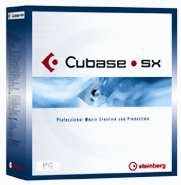

_ _ _ _ _ _ Cubase SX2 (Win2000/XP) Séquenceur moteur Nuendo. VST/MIDI
http://www.steinberg.fr/products/sx2/index.html

Ce Post-it et le fruit de mes récentes recherches suite à ma série de dernières
réinstallations plutôt houleuses, n'hésiter pas a poster vos remarquer afin que
je puisse l'enrichir…





Lunlun, éternelle débutante et fane de Marty Friedman
 Welcome to RIFF GAUCHE. Click here to register
Welcome to RIFF GAUCHE. Click here to register